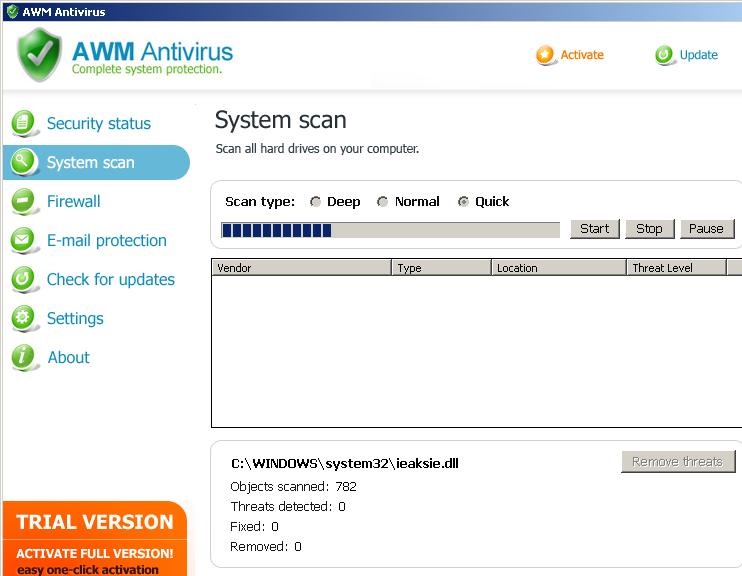Vejledning om AWM Antivirus fjernelse (afinstallere AWM Antivirus)
AWM Antivirus er klassificeret som rogue anti-spyware program, der tilhører den samme familie af malware som A-hurtige Antivirus. Programmet upålidelige bliver distribueret ved hjælp af trojanske heste og falske annoncer forsøger at overbevise du, at du bør skanne din computer, fordi det indeholder fejl. Du bør altid være forsigtig når det kommer til mistænkelige online annoncer, fordi du kan inficere dit system ved at klikke på dem.
Når den skadelige program bliver installeret, bruger det forskellige taktik for at narre du ind køb dens “fuld gengivelse”. Overflødigt at sige, det er den sidste ting du skal gøre. Vi anbefaler, at du opsige AWM Antivirus hurtigst muligt.
Hvordan virker AWM Antivirus?
Det vigtigste symptom på AWM Antivirus er, at det kører en falske scanning. Den skadelige software foregiver at scanne dit system og når de såkaldte scanningen er færdig, det viser dig resultater, der indeholder talrige trusler, herunder virus, trojanske heste, spyware, og så videre. Malwaren forsøger at overbevise dig om, at alle disse trusler er til stede i dit system og at den eneste måde at løse dem, er at købe sin fulde udgave. Selv om resultaterne af scanningen ikke blev gjort, kunne AWM Antivirus ikke hjælpe dig rense din PC, fordi det er en skadelig infektionen i sig selv.
Ud over den falske scanne bruger rogue anti-spyware også andre vildledende tricks. Det blokerer nogle af dine programmer i at køre og viser dig falske indberetninger som “Kritisk System Advarsel!”, “din computer er inficeret! Windows opdaget spywareinfektion! “, og så videre. Disse meddelelser er lige så upålidelig som Scanningsresultater. Hvis du vil fjerne alle disse symptomer fra din computer, skal du slette AWM Antivirus. Før du kan gøre det, men skal du aktivt de såkaldte antivirus. Du kan gøre ved hjælp af en af følgende aktivisering koder:
B0B302F772; C197C46C46; B20C1467B7; 041E4B235A; 25CCCC7329; 9926220EED; A58EC19D33; C15F2FF276; F61E370D62; DDAD6A7A2C; 9F8122FE00; 3754DD9DA6.
Sådan fjerner AWM Antivirus?
Den sikreste måde at fjerne AWM Antivirus fra din computer er at gennemføre en kraftfulde anti-malware nytte. Medmindre du har et avanceret system kendskab, anbefaler vi ikke forsøger at fjerne AWM Antivirus manuelt. Hvis du henter værktøjet for forebyggelse og fjernelse af malware fra vores side, vil det udføre en fuld systemscanning og registrerer alle skadelige komponenter til stede på din PC. Du vil derefter kunne bruge den velrenommerede program til at fjerne AWM Antivirus helt. Ud over AWM Antivirus fjernelse, vil sikkerheds-software også hjælpe dig sikre din computers sikkerhed i fremtiden ved at give det med real-time online beskyttelse og andre værdifulde funktioner.
Offers
Download værktøj til fjernelse afto scan for AWM AntivirusUse our recommended removal tool to scan for AWM Antivirus. Trial version of provides detection of computer threats like AWM Antivirus and assists in its removal for FREE. You can delete detected registry entries, files and processes yourself or purchase a full version.
More information about SpyWarrior and Uninstall Instructions. Please review SpyWarrior EULA and Privacy Policy. SpyWarrior scanner is free. If it detects a malware, purchase its full version to remove it.

WiperSoft revision detaljer WiperSoft er et sikkerhedsværktøj, der giver real-time sikkerhed fra potentielle trusler. I dag, mange brugernes stræbe imod download gratis software fra internettet, m ...
Download|mere


Er MacKeeper en virus?MacKeeper er hverken en virus eller et fupnummer. Mens der er forskellige meninger om program på internettet, en masse af de folk, der så notorisk hader programmet aldrig har b ...
Download|mere


Mens skaberne af MalwareBytes anti-malware ikke har været i denne branche i lang tid, gør de for det med deres entusiastiske tilgang. Statistik fra sådanne websites som CNET viser, at denne sikkerh ...
Download|mere
Quick Menu
trin 1. Afinstallere AWM Antivirus og relaterede programmer.
Fjerne AWM Antivirus fra Windows 8
Højreklik på baggrunden af Metro-skærmen, og vælg Alle programmer. Klik på Kontrolpanel i programmenuen og derefter Fjern et program. Find det du ønsker at slette, højreklik på det, og vælg Fjern.


Fjerne AWM Antivirus fra Windows 7
Klik Start → Control Panel → Programs and Features → Uninstall a program.


Fjernelse AWM Antivirus fra Windows XP:
Klik Start → Settings → Control Panel. Find og klik på → Add or Remove Programs.


Fjerne AWM Antivirus fra Mac OS X
Klik på Go-knappen øverst til venstre på skærmen og vælg programmer. Vælg programmappe og kigge efter AWM Antivirus eller andre mistænkelige software. Nu skal du højreklikke på hver af disse poster, og vælg Flyt til Papirkurv, og derefter højre klik på symbolet for papirkurven og vælg Tøm papirkurv.


trin 2. Slette AWM Antivirus fra din browsere
Opsige de uønskede udvidelser fra Internet Explorer
- Åbn IE, tryk samtidigt på Alt+T, og klik på Administrer tilføjelsesprogrammer.


- Vælg Værktøjslinjer og udvidelser (lokaliseret i menuen til venstre).


- Deaktiver den uønskede udvidelse, og vælg så Søgemaskiner. Tilføj en ny, og fjern den uønskede søgeudbyder. Klik på Luk.Tryk igen på Alt+T, og vælg Internetindstillinger. Klik på fanen Generelt, ændr/slet URL'en for startsiden, og klik på OK.
Ændre Internet Explorer hjemmeside, hvis det blev ændret af virus:
- Tryk igen på Alt+T, og vælg Internetindstillinger.


- Klik på fanen Generelt, ændr/slet URL'en for startsiden, og klik på OK.


Nulstille din browser
- Tryk Alt+T. Klik Internetindstillinger.


- Klik på fanen Avanceret. Klik på Nulstil.


- Afkryds feltet.


- Klik på Nulstil og klik derefter på Afslut.


- Hvis du ikke kan nulstille din browsere, ansætte en velrenommeret anti-malware og scan hele computeren med det.
Slette AWM Antivirus fra Google Chrome
- Tryk på Alt+F igen, klik på Funktioner og vælg Funktioner.


- Vælg udvidelser.


- Lokaliser det uønskede plug-in, klik på papirkurven og vælg Fjern.


- Hvis du er usikker på hvilke filtypenavne der skal fjerne, kan du deaktivere dem midlertidigt.


Nulstil Google Chrome hjemmeside og standard søgemaskine, hvis det var flykaprer af virus
- Åbn Chrome, tryk Alt+F, og klik på Indstillinger.


- Gå til Ved start, markér Åbn en bestemt side eller en række sider og klik på Vælg sider.


- Find URL'en til den uønskede søgemaskine, ændr/slet den og klik på OK.


- Klik på knappen Administrér søgemaskiner under Søg. Vælg (eller tilføj og vælg) en ny søgemaskine, og klik på Gør til standard. Find URL'en for den søgemaskine du ønsker at fjerne, og klik X. Klik herefter Udført.




Nulstille din browser
- Hvis browseren fortsat ikke virker den måde, du foretrækker, kan du nulstille dens indstillinger.
- Tryk Alt+F. Vælg Indstillinger.


- Tryk på Reset-knappen i slutningen af siden.


- Tryk på Reset-knappen en gang mere i bekræftelsesboks.


- Hvis du ikke kan nulstille indstillingerne, købe et legitimt anti-malware og scanne din PC.
Fjerne AWM Antivirus fra Mozilla Firefox
- Tryk på Ctrl+Shift+A for at åbne Tilføjelser i et nyt faneblad.


- Klik på Udvidelser, find det uønskede plug-in, og klik på Fjern eller deaktiver.


Ændre Mozilla Firefox hjemmeside, hvis det blev ændret af virus:
- Åbn Firefox, klik på Alt+T, og vælg Indstillinger.


- Klik på fanen Generelt, ændr/slet URL'en for startsiden, og klik på OK. Gå til Firefox-søgefeltet, øverst i højre hjørne. Klik på ikonet søgeudbyder, og vælg Administrer søgemaskiner. Fjern den uønskede søgemaskine, og vælg/tilføj en ny.


- Tryk på OK for at gemme ændringerne.
Nulstille din browser
- Tryk Alt+H.


- Klik på Information om fejlfinding.


- Klik på Nulstil Firefox ->Nulstil Firefox.


- Klik på Afslut.


- Hvis du er i stand til at nulstille Mozilla Firefox, scan hele computeren med en troværdig anti-malware.
Fjerne AWM Antivirus fra Safari (Mac OS X)
- Få adgang til menuen.
- Vælge indstillinger.


- Gå til fanen udvidelser.


- Tryk på knappen Fjern ved siden af den uønskede AWM Antivirus og slippe af med alle de andre ukendte poster samt. Hvis du er i tvivl om forlængelsen er pålidelig eller ej, blot fjerne markeringen i afkrydsningsfeltet Aktiver for at deaktivere det midlertidigt.
- Genstart Safari.
Nulstille din browser
- Tryk på menu-ikonet og vælge Nulstil Safari.


- Vælg de indstillinger, som du ønsker at nulstille (ofte dem alle er forvalgt) og tryk på Reset.


- Hvis du ikke kan nulstille browseren, scanne din hele PC med en autentisk malware afsked programmel.
Site Disclaimer
2-remove-virus.com is not sponsored, owned, affiliated, or linked to malware developers or distributors that are referenced in this article. The article does not promote or endorse any type of malware. We aim at providing useful information that will help computer users to detect and eliminate the unwanted malicious programs from their computers. This can be done manually by following the instructions presented in the article or automatically by implementing the suggested anti-malware tools.
The article is only meant to be used for educational purposes. If you follow the instructions given in the article, you agree to be contracted by the disclaimer. We do not guarantee that the artcile will present you with a solution that removes the malign threats completely. Malware changes constantly, which is why, in some cases, it may be difficult to clean the computer fully by using only the manual removal instructions.